Dès que les humains ont découvert l'écriture, ilsinventé des signatures. Le but étant l'identification de l'auteur et éventuellement une adresse de retour. Cette tradition s'est également répercutée sur les e-mails; plus par tradition que par nécessité, les gens mettent en place des signatures électroniques. Avec le temps, cependant, ces signatures ont grandi pour avoir un véritable objectif. Une signature électronique peut transmettre des informations supplémentaires en termes de titre de poste, un numéro de téléphone, des liens de profil de médias sociaux et même un site Web personnel. Voici comment configurer une signature électronique sur votre iPhone, votre téléphone Android, votre PC Windows et macOS.
GMAIL
Gmail est le service de messagerie le plus populairecache assez bien ses paramètres de signature. Si vous avez défini une certaine signature sur votre compte Web, vous devrez peut-être en définir une autre sur vos applications Android ou iOS. Voici comment faire les trois.
la toile
Lorsque vous vous connectez à votre compte Gmail, voussoyez accueilli avec votre boîte de réception. Ici, si vous regardez en haut à droite, vous verrez une icône de roue dentée. Cliquez dessus et dans le menu déroulant, sélectionnez le menu "Paramètres".
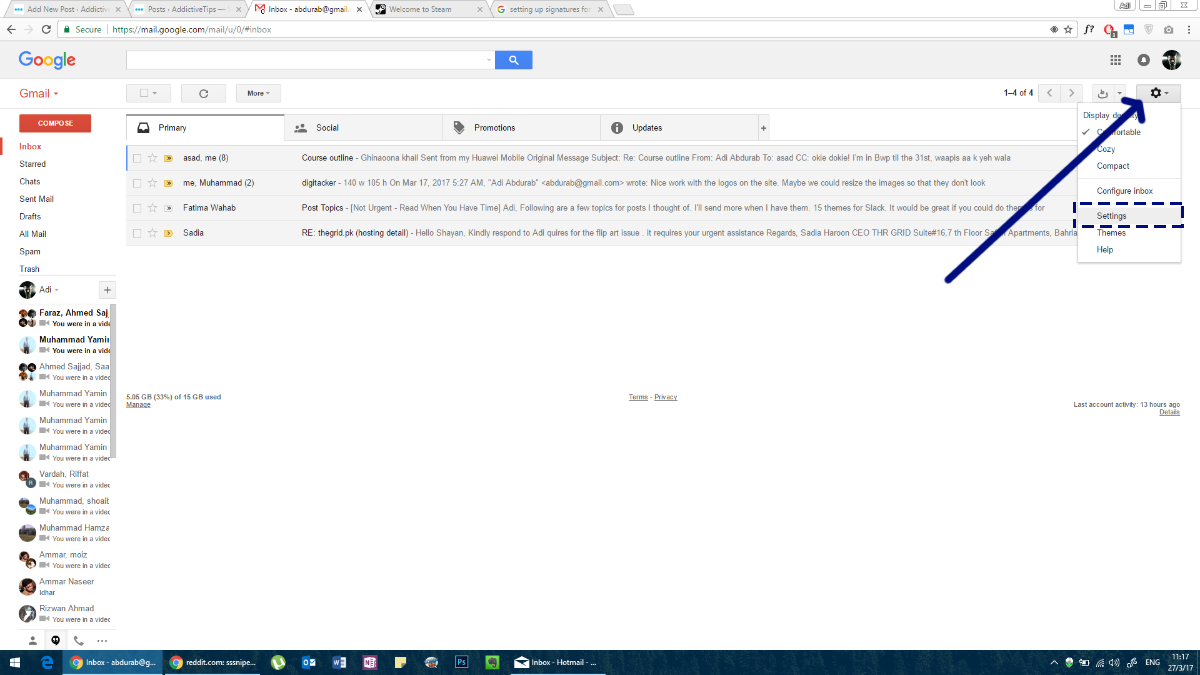
Accédez à l'onglet "Général". Sfaites défiler vers le bas et vous verrez une section pour «Signature». Vous pouvez choisir de ne pas en avoir un, ou vouspouvez choisir d'en attribuer une à votre guise. Gmail vous permet d'ajouter des liens à votre signature et prend en charge le texte enrichi, ce qui signifie que vous pouvez utiliser différentes couleurs et styles de texte dans votre signature. Nous vous recommandons fortement de vous en tenir à une police et une couleur.
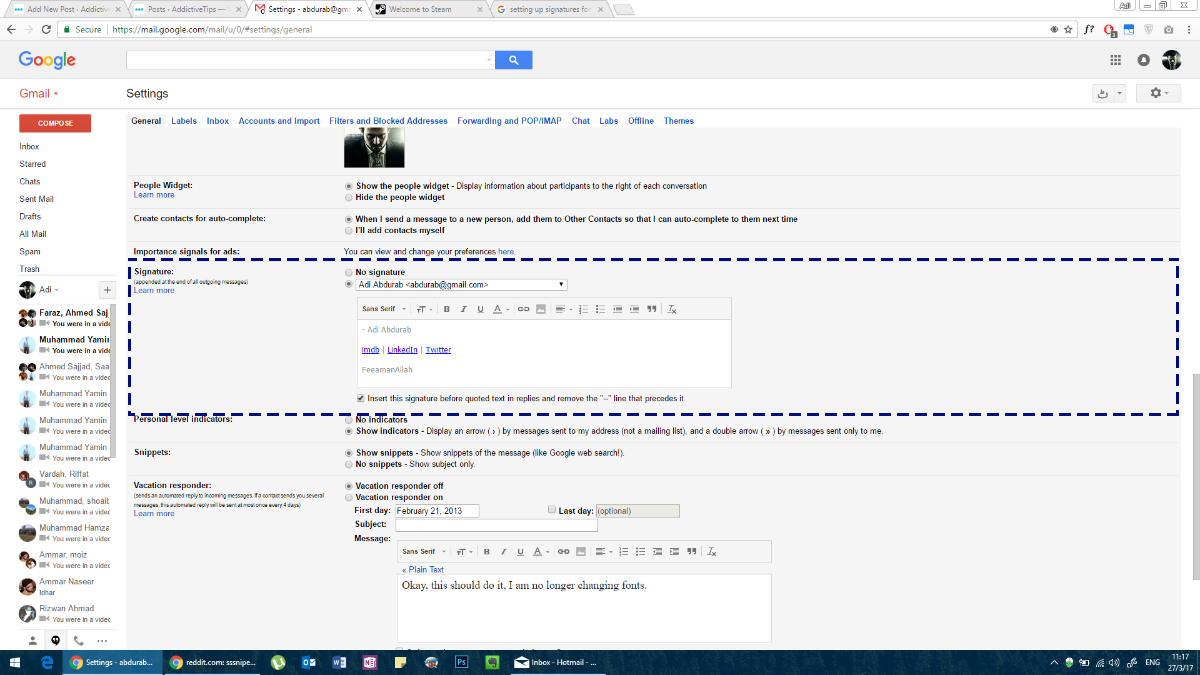
Gmail pour Android
Pour configurer une signature d'e-mail dans l'application Gmail surAndroid, vous suivez plus ou moins les mêmes étapes que pour le web. Ouvrez l'application Gmail sur votre téléphone Android. Appuyez sur l'icône du hamburger pour ouvrir le tiroir de navigation. Ici, faites défiler jusqu'à la fin et appuyez sur "Paramètres".
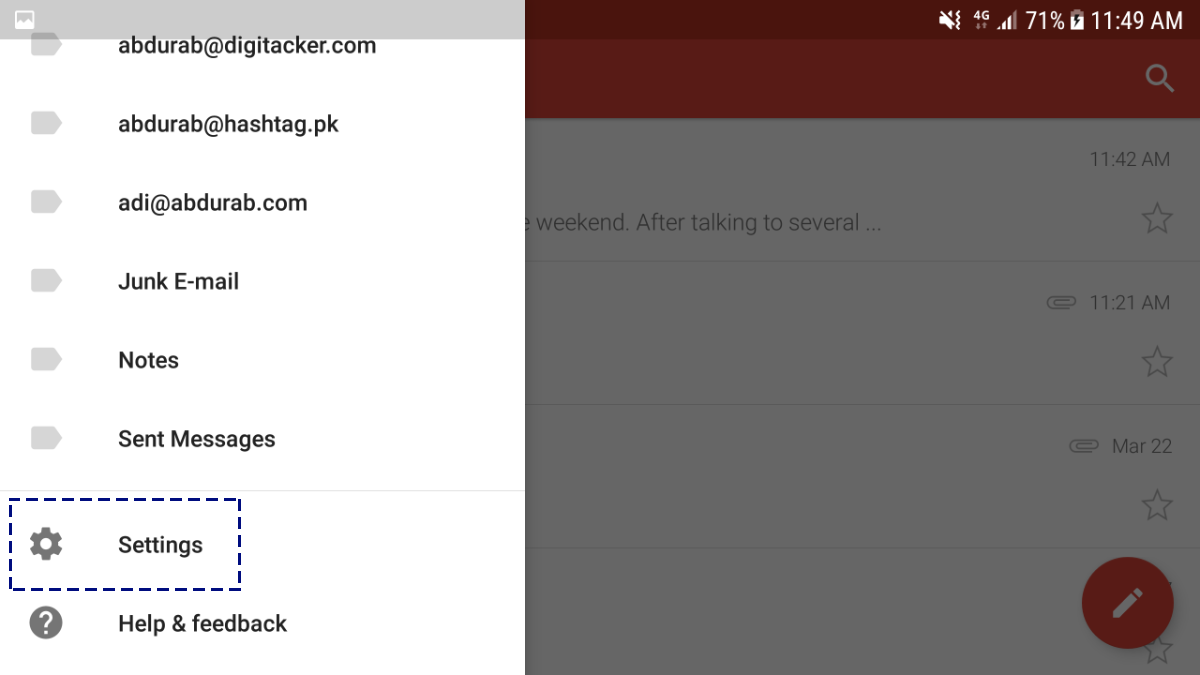
Appuyez sur votre adresse e-mail et vous serez redirigé vers un menu pour une configuration supplémentaire.
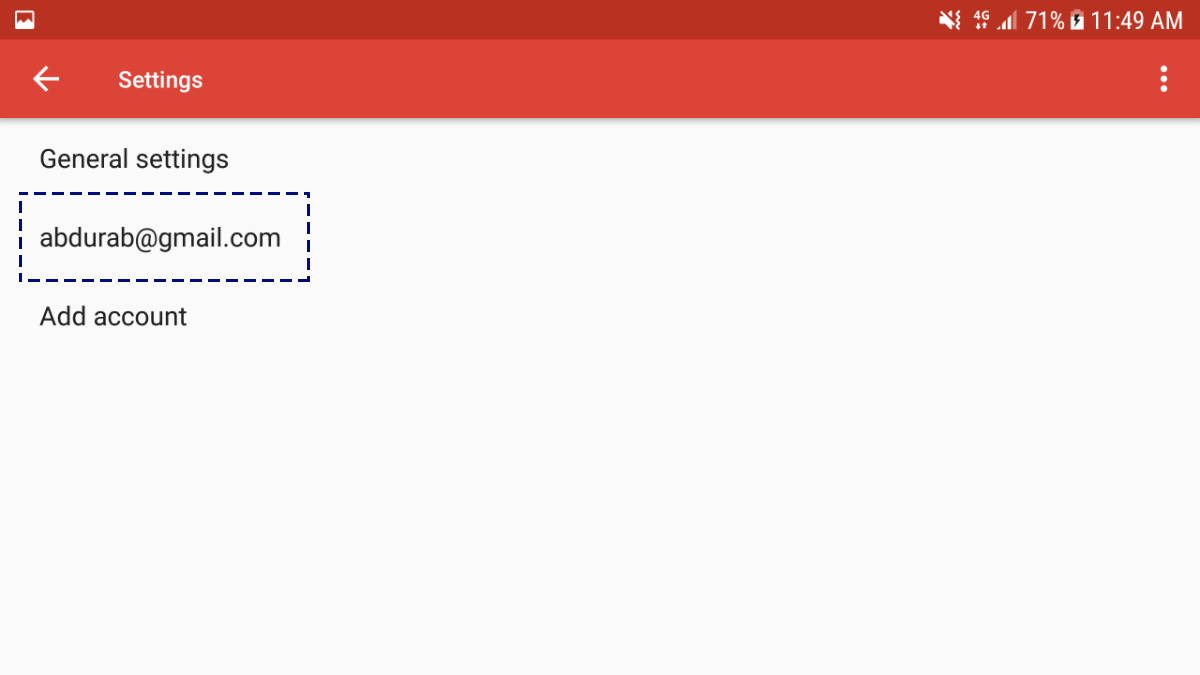
Faites défiler vers le bas de cette page pour voir «Signature». Cette signature ne peut être que du texte, vous ne pouvez pas y ajouter d'hyperliens ou d'images.
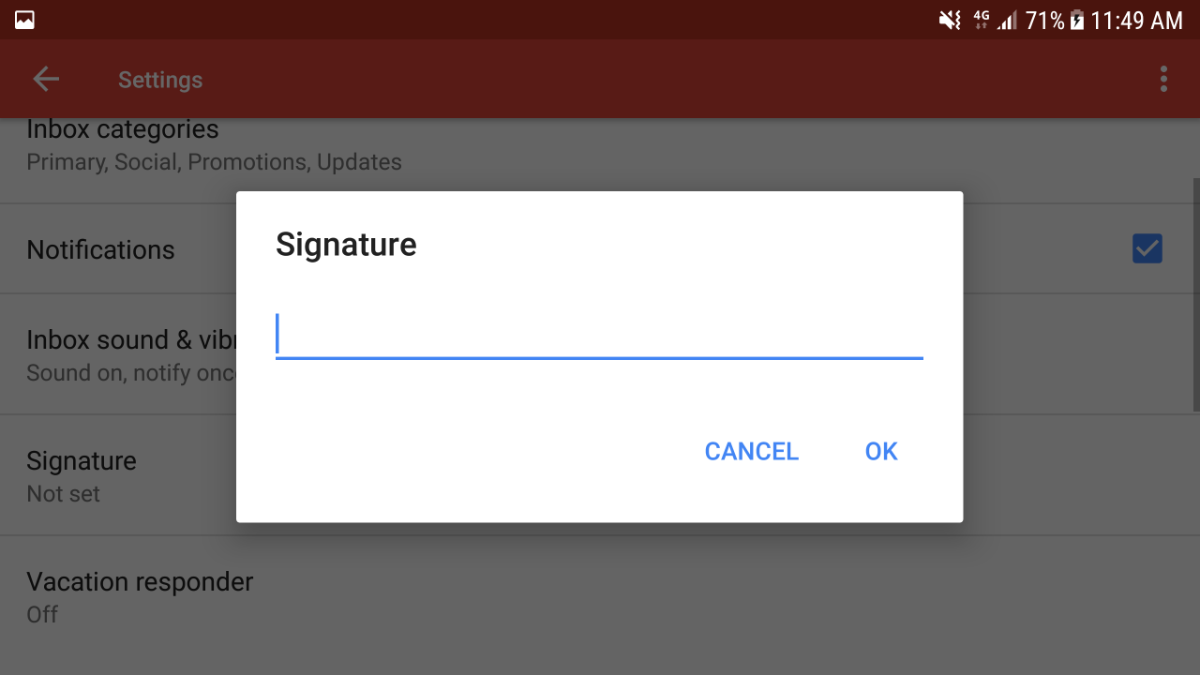
Gmail pour iOS
La configuration d'une signature d'e-mail sur l'application iOS Gmail est presque identique à l'application Android. Appuyez sur l'icône du hamburger dans le coin supérieur gauche.
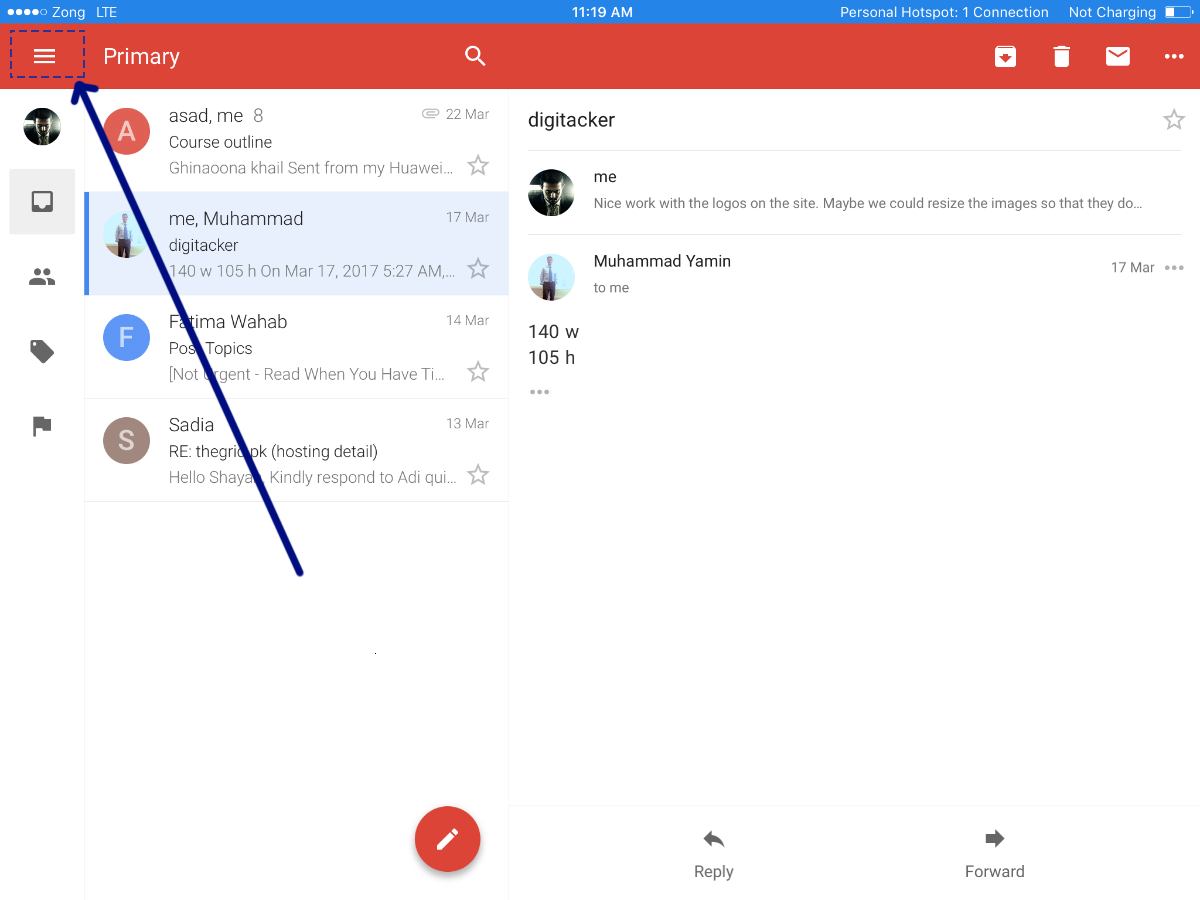
Faites défiler jusqu'à "Paramètres" et appuyez dessus.
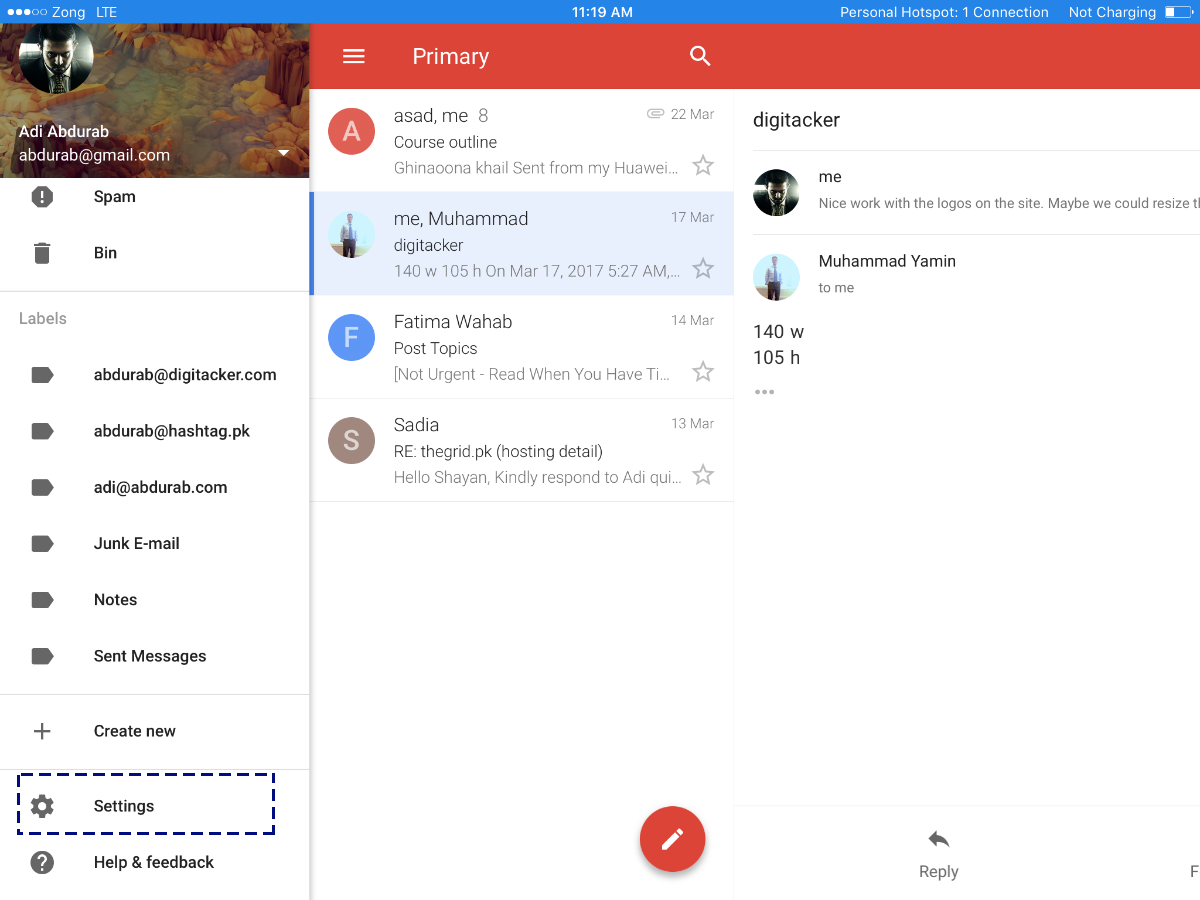
Dans cette fenêtre, appuyez sur votre adresse e-mail.
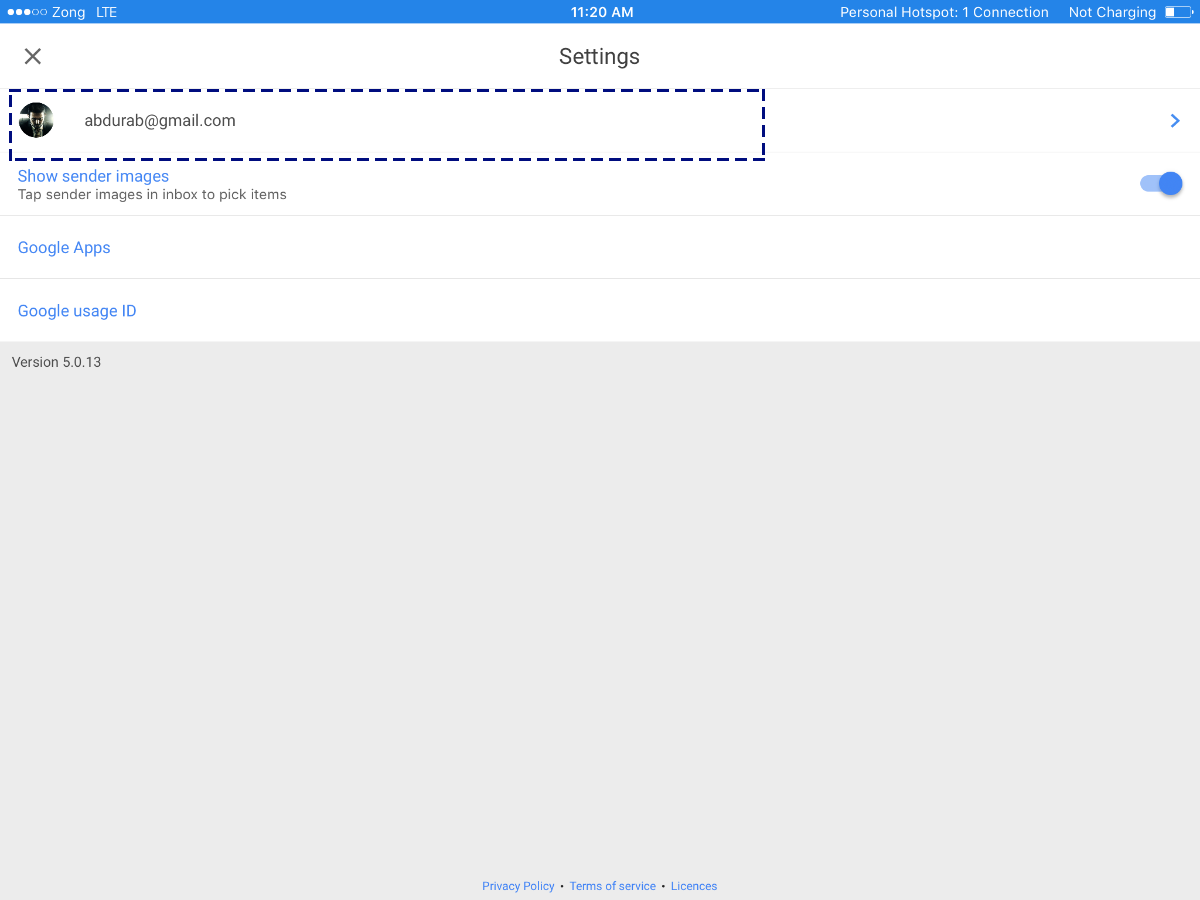
Appuyez sur «Paramètres de signature». Ajoutez une signature ici, enregistrez-la et vous recommencez. Encore une fois, vous ne pourrez pas inclure d'hyperliens ou d'images. Si ceux-ci sont importants pour vous, nous vous recommandons d'utiliser un autre client de messagerie.
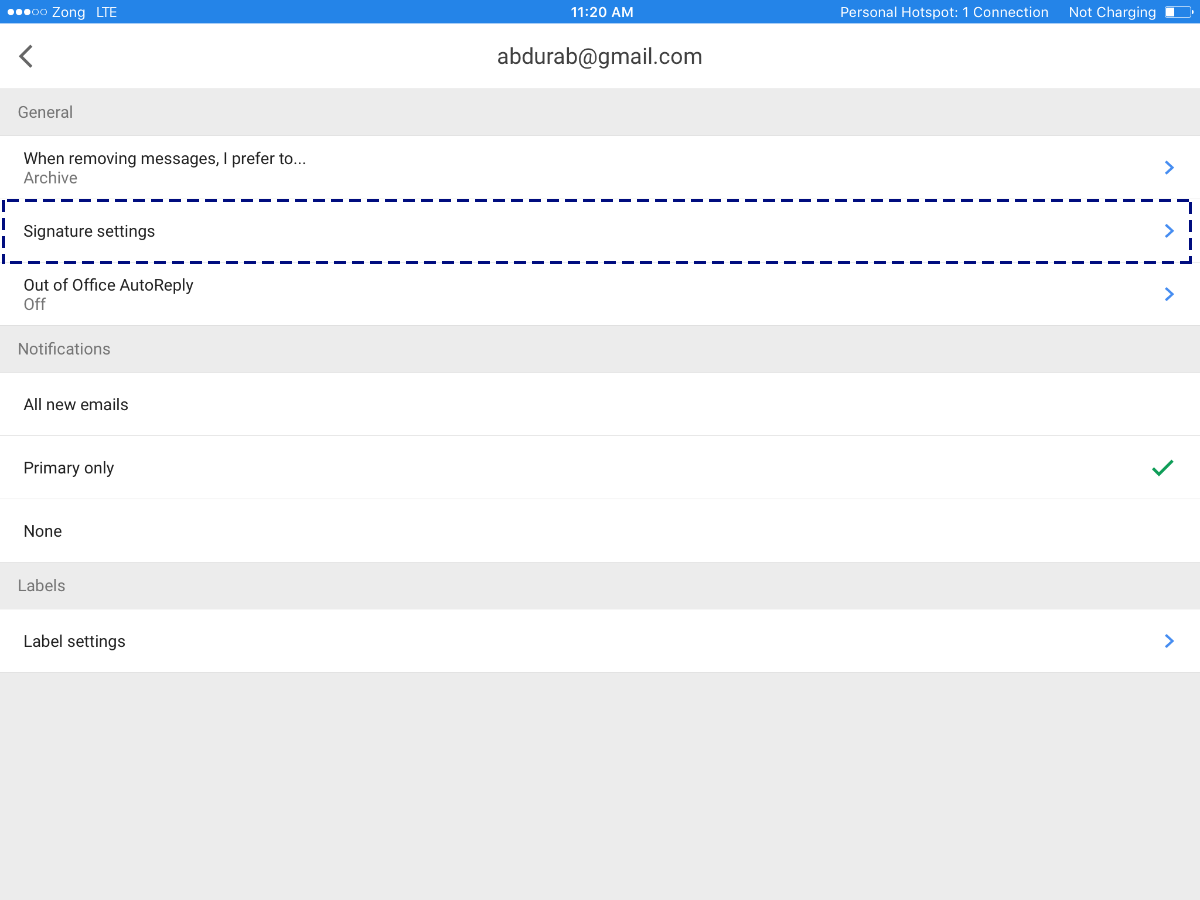
COURRIER POUR FENÊTRES
Mail pour Windows est natif de Windows 8 et supérieurClient de messagerie. Malgré son design minimaliste et apparemment simple, c'est une application capable et polyvalente. Afin de définir vos signatures. Ouvrez votre application Mail et regardez en bas du menu de gauche; vous verrez une icône de paramètres (un rouage). Cliquez dessus.
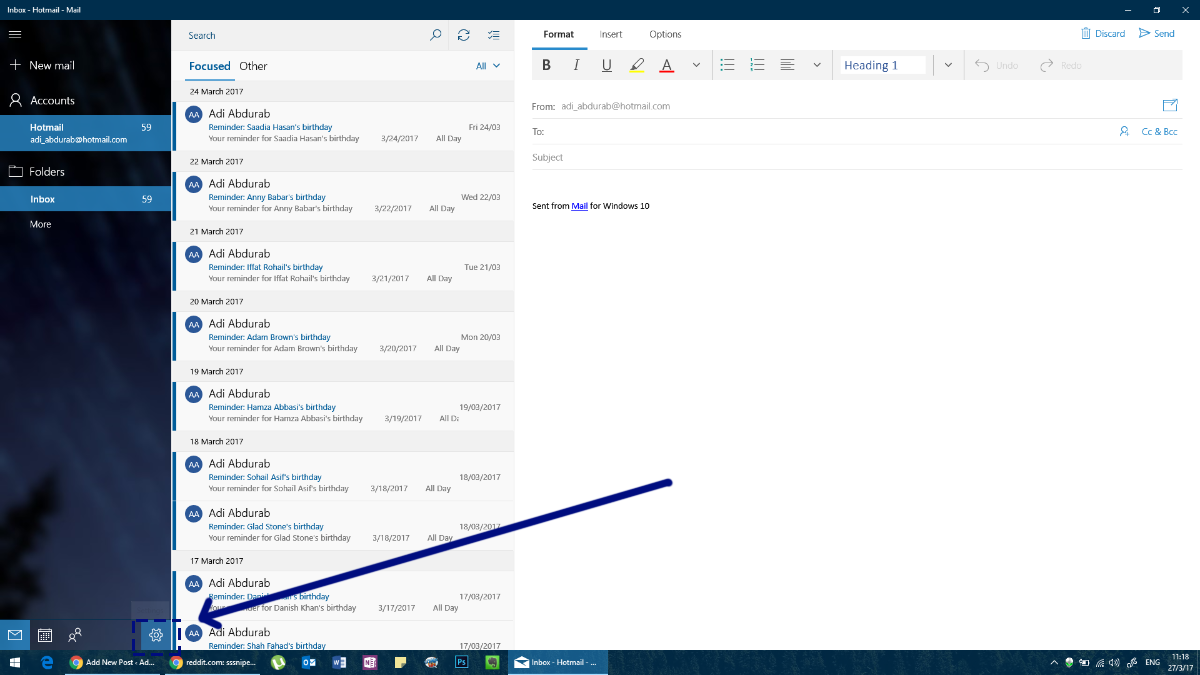
Sur le côté droit de l'écran, un panneau de paramètres s'ouvrira sur la droite. Cliquez sur Signature dans ce panneau.
Maintenant, vous sélectionnez le compte auquel vous souhaitez attribuer une signature (ou même plusieurs comptes, si vous le souhaitez). Vous pouvez avoir des hyperliens dans les signatures ici, mais vous ne pouvez pas ajouter d'images ou sélectionner des polices.
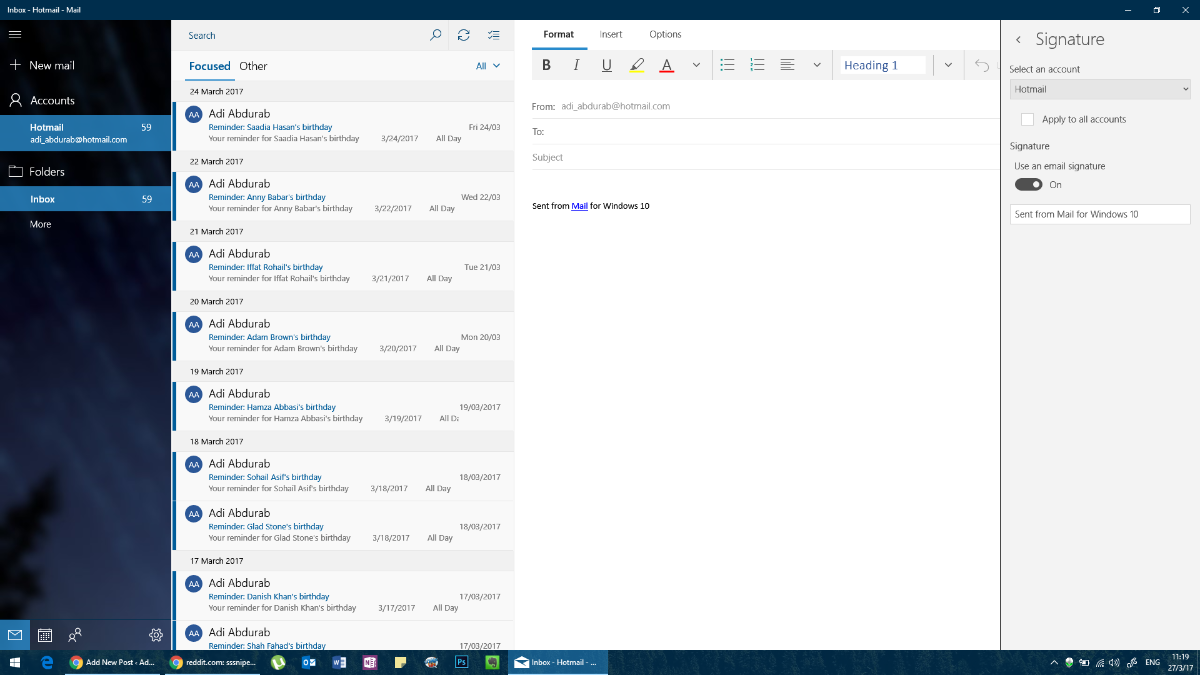
MICROSOFT OUTLOOK
Outlook peut très bien être un e-mail définissant le genreclient. C'est la plateforme incontournable pour la communication professionnelle. La signature dans MS Outlook peut être aussi complexe que vous le souhaitez. Il n'y a pas de limites à ce que vous pouvez faire sur cette plate-forme, mais encore une fois, n'ajoutez pas trop de couleurs et n'utilisez pas de polices différentes.
Pour configurer une signature électronique dans Outlook, accédez à Fichier> Options.
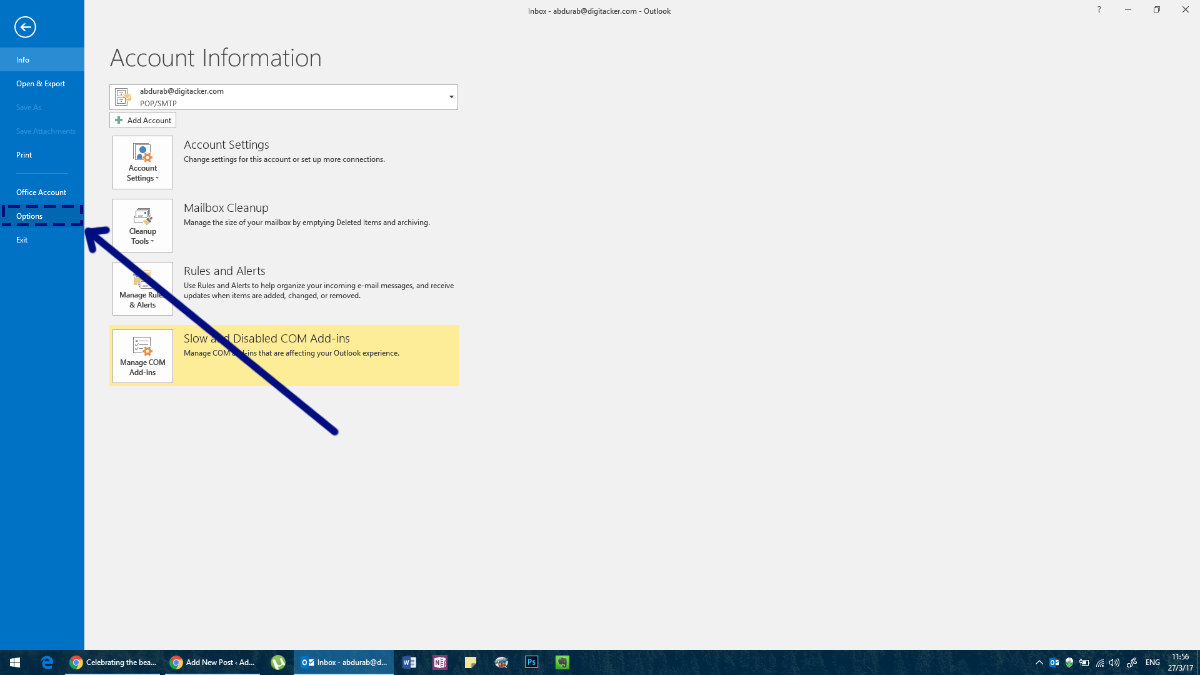
Cela ouvrira la fenêtre Options pour Outlook où vous pourrez tout modifier sur MS Outlook et ajouter une signature.
Dans cette fenêtre, accédez à l'onglet Courrier et cliquez sur le bouton "Signature" dans le champ "Créer ou modifier des signatures pour les messages".
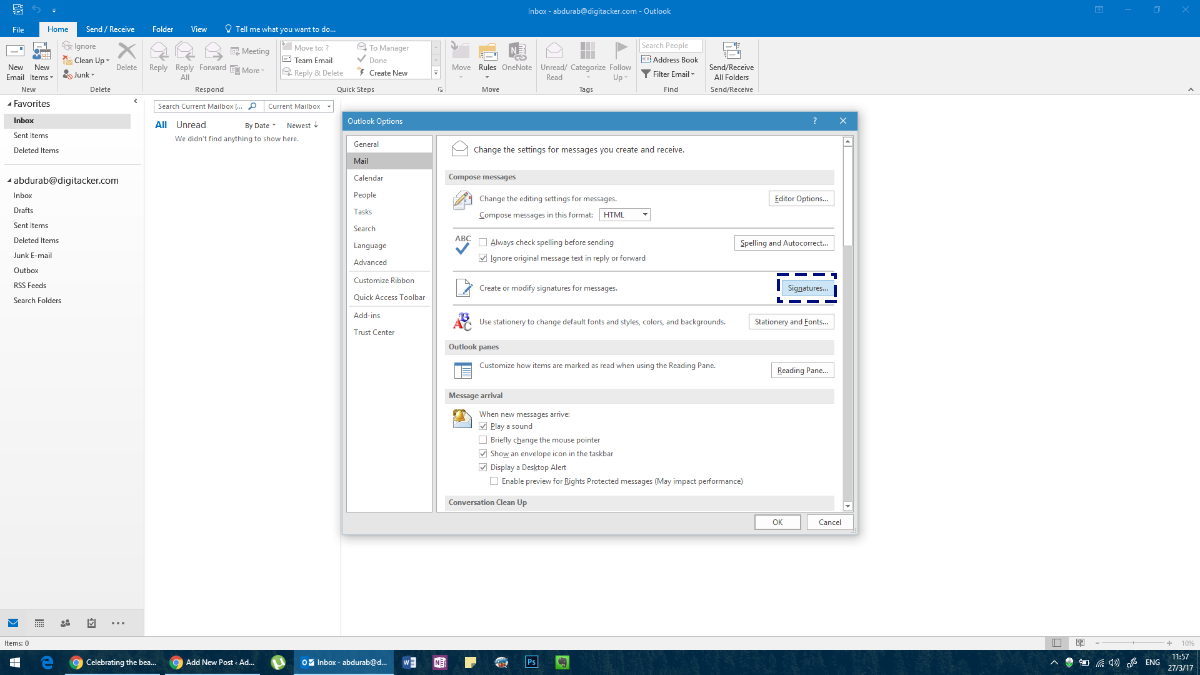
Créez votre signature. Vous pouvez configurer une signature différente pour chaque compte que vous avez ajouté à Outlook.
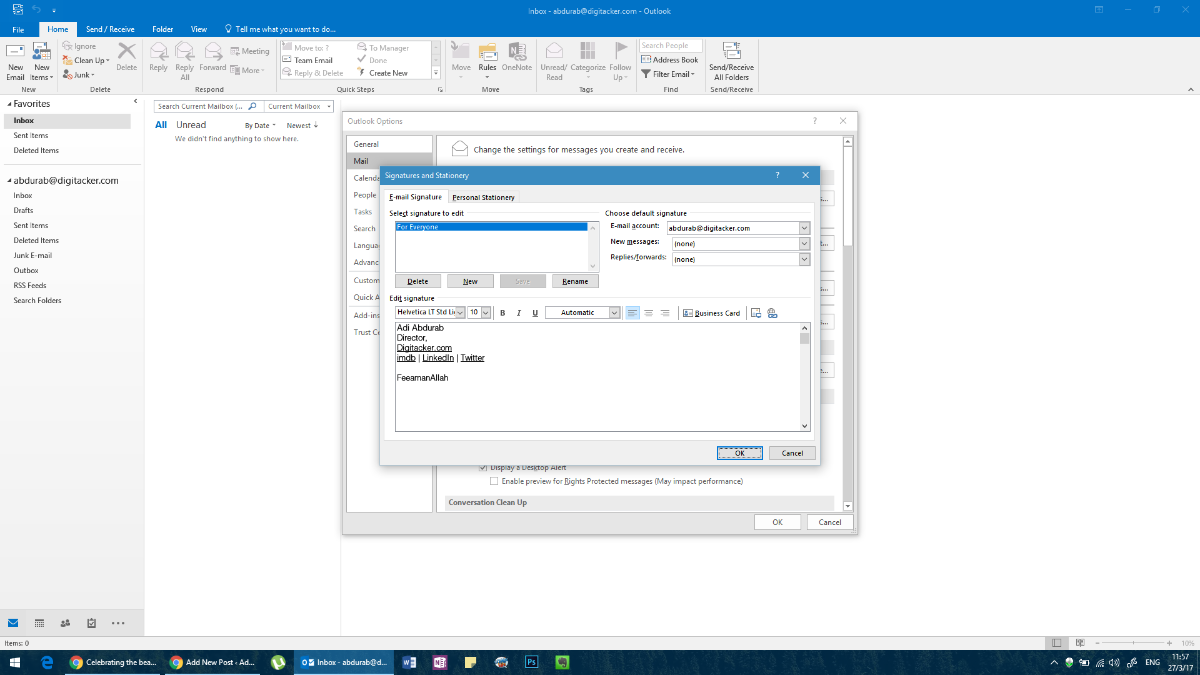
Ici, vous pouvez ajouter n'importe quel texte dans n'importe quelle police, dans n'importe quelle couleur; complétée par n'importe quelle image ou même certains widgets et qui devrait vous aider sur votre chemin. Cependant, contrairement à d'autres applications / clients.
Alternativement, vous pouvez accéder au même menu en composant un «Nouveau courrier» dans MS Outlook, puis cliquez sur «Signature» puis sur «Signatures» dans le menu déroulant.

Lorsque vous avez sélectionné votre signature, assurez-vous de choisir une signature par défaut pour différents types de communications, sinon elle n'accompagnera pas vos messages. Ajouter une signature pour "Nouveaux messages" et un pour «réponses / transmissions» (si vous voulez des messages séparés pour chacun).
MOZILLA THUNDERBIRD
Mozilla Thunderbird est un puissant open-sourceClient de messagerie. Compte tenu de sa nature axée sur la communauté, il y a quelques rides à aplanir (comme une absence d'adhésion à la structure de dossiers d'un client). Cependant, les personnes qui aiment cette plate-forme peuvent la faire fonctionner grâce à une certaine personnalisation. Une telle personnalisation vous permet de configurer une signature électronique dans Thunderbird.
C'est assez simple. Dans la barre de menu, cliquez sur «Outils». Si vous ne voyez pas de barre de menu, cliquez sur «alt» et la barre de menu apparaîtra.
Dans les outils, cliquez sur «Paramètres du compte» et sélectionnezvotre identifiant e-mail. Vous serez automatiquement dirigé vers un écran pour ajouter vos signatures. Tout comme Outlook, vous pouvez ajouter pratiquement tout ce que vous voulez ici. Cependant, vous devrez soit le composer ailleurs, le copier et le coller ici. Si vous connaissez un peu le HTML, vous pouvez utiliser des balises HTML pour personnaliser l'apparence de votre signature. Vous pouvez également importer un document HTML entièrement développé.
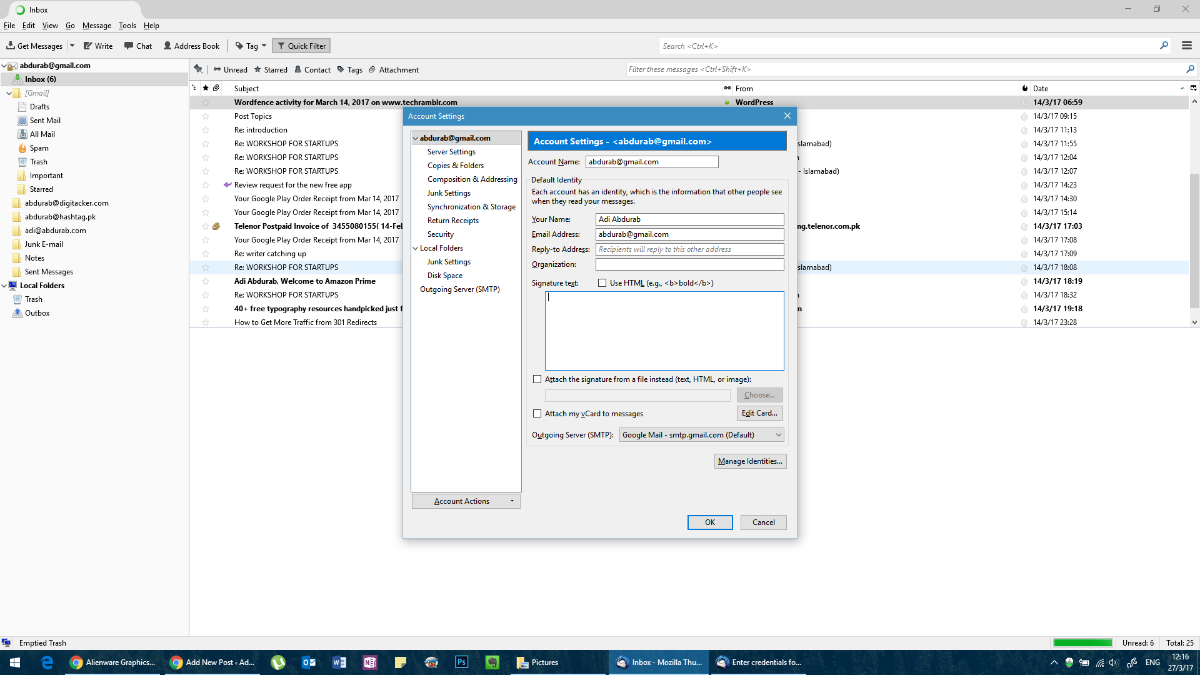
MAIL POUR iOS
L'application de messagerie native d'iOS est assez puissante, mêmecomparable à la version MacOS et bien meilleure que toutes les solutions basées sur le Web pour la plate-forme. Pour ajouter la configuration d'une signature électronique dans Mail pour iOS, accédez à l'application Paramètres et appuyez sur Mail.
Faites défiler vers le bas de la page et vous trouverez un espace pour modifier / mettre à jour votre signature par défaut. Encore une fois, aucun lien hypertexte n'est pris en charge.
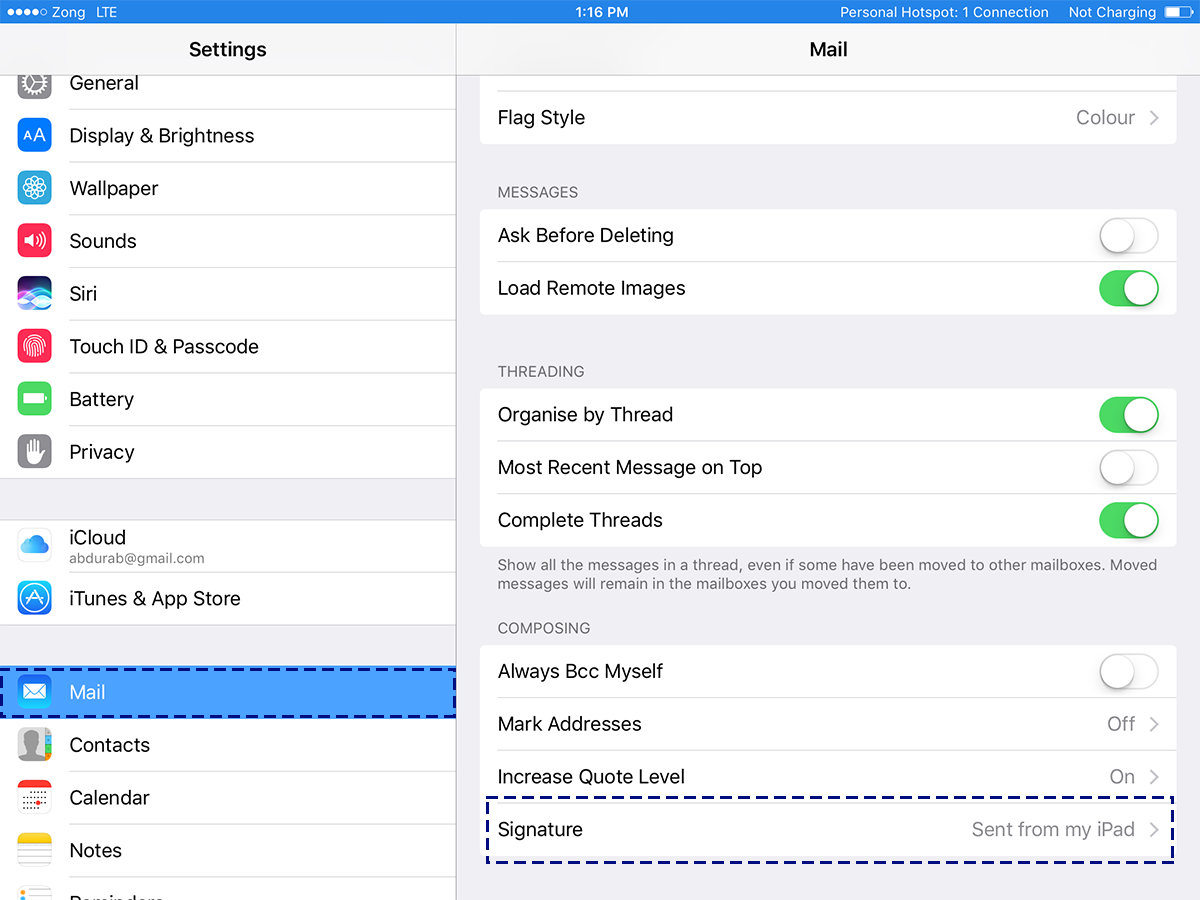
COURRIER POUR MacOS
L'application de messagerie par défaut de MacOS est un puissant e-mailclient. Il n'est pas aussi polyvalent que MS Outlook, mais il a tout de même beaucoup de punch. La signature sur le Mail par défaut pour macOS est très personnalisable, un peu comme dans Ms Outlook.
Pour configurer une signature électronique sur l'application Mail, accédez à ses préférences. Dans la fenêtre Préférences, sélectionnez l'onglet «Signatures». Cliquez sur le bouton plus et composez une signature dans le volet droit. Vous pouvez nommer votre signature afin de la distinguer plus facilement des autres signatures que vous pourriez ajouter.
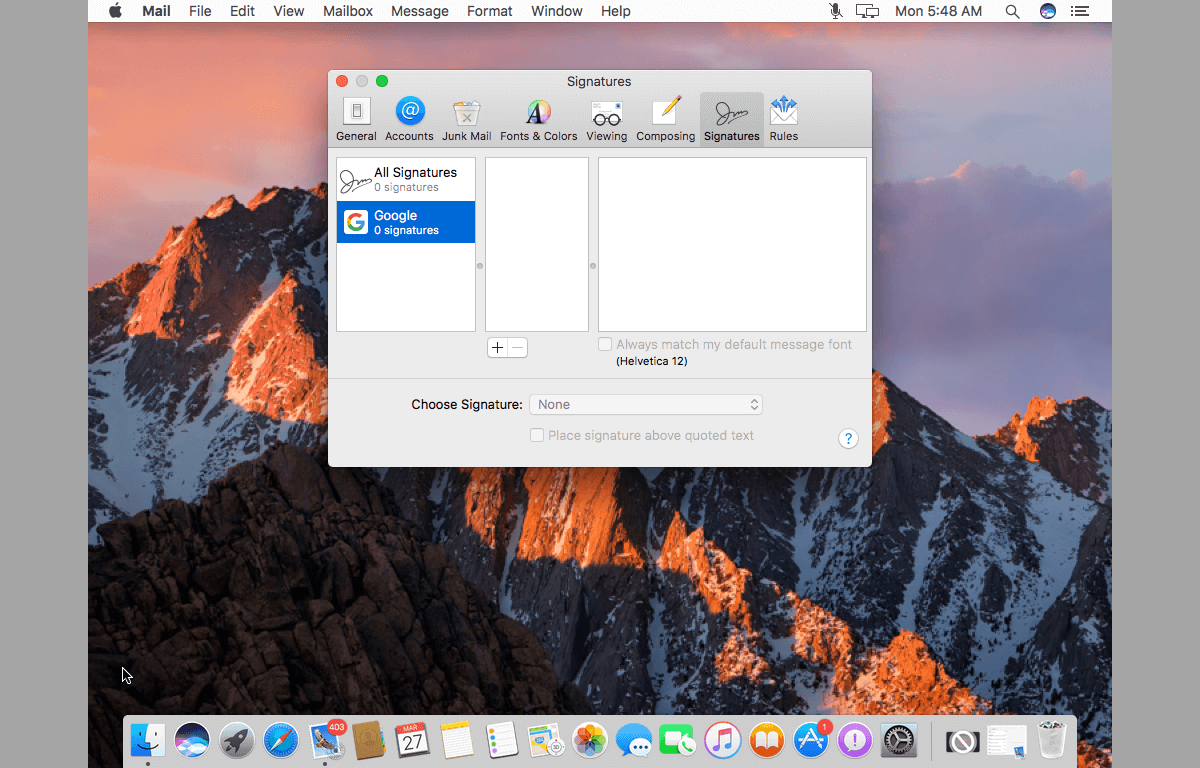
Avons-nous manqué un client de messagerie? Faites-le nous savoir dans les commentaires et nous l'ajouterons à la liste.





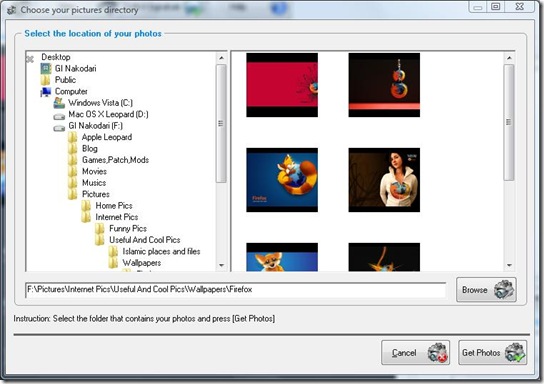







commentaires